Iată cum să împărțiți lățimea de bandă între utilizatori.
depinde dacă doriți să împărțiți lățimea de bandă atunci când sunteți conectat prin cablu sau fără fir.
deci, dacă doriți să știți cum să împărțiți lățimea de bandă între utilizatori, atunci sunteți în locul potrivit.
să săpăm în dreapta!
împărțiți lățimea de bandă între utilizatori
accesul la Internet este o necesitate, mai ales acum că am experimentat necesitatea de a lucra uneori de acasă. Cu siguranță face viața mai ușoară. Putem face lucruri din mers și putem accesa diferite surse de informații oriunde ne-am afla.
singura parte dificilă este alegerea lățimii de bandă corespunzătoare. Pentru aceasta, trebuie să înțelegem scopul accesului nostru la internet.
unii dintre noi îl folosesc pentru divertisment, unii îl folosesc pentru muncă, iar alții combină atât divertismentul, cât și munca.
este minunat că majoritatea ISP-urilor (furnizorii de servicii Internet) oferă suficientă lățime de bandă în aceste scopuri. Cu toate acestea, există o chestiune de viteză, iar lățimea de bandă mare nu este ieftină.
să presupunem că munca sau distracția noastră necesită o lățime de bandă mai mare sau mai mulți utilizatori conectați la același punct de acces. În acest caz, trebuie să folosim lățimea de bandă moderat și să o împărțim în mod egal între utilizatori.
Ce Este Lățimea De Bandă?
lățimea de bandă se referă la cât de multe date pot fi transferate către și de pe dispozitiv. Practic, lățimea de bandă este rata maximă de transfer de date de la un punct final la altul.

când descărcați un videoclip HD (High Definition) care este un fișier mare, de peste 2 gigaocteți, poate dura de la câteva minute la câteva ore, în funcție de lățimea de bandă.
dacă lățimea de bandă este mare, permite mai multe date să treacă simultan. Ergo, descărcarea video va fi mai rapidă. Dacă este scăzut, descărcarea va dura mai mult timp, deoarece lățimea de bandă are o capacitate limitată.
este la fel când vine vorba de încărcări. Să presupunem că sunteți un YouTuber și începeți să încărcați cel mai nou videoclip. În acest caz, veți obține o încărcare foarte lentă dacă lățimea de bandă este foarte mică. Cu toate acestea, dacă lățimea de bandă este mare, încărcarea dvs. va fi semnificativ mai rapidă.
lățime de bandă vs.viteză
este ușor de explicat diferența dintre cele două. Lățimea de bandă este rata maximă de date care poate trece până la celălalt punct final pe unitate de timp. Viteza este diferită. Se referă la cât de repede se deplasează datele.
este sigur să presupunem că, cu o lățime de bandă mai mare, obținem viteze mai mari. Cu toate acestea, numeroase alte lucruri afectează viteza dvs. de internet.
vorbim despre tipuri de cabluri, locație, hardware și așa mai departe. Deci, lățimea de bandă poate fi foarte mare. Totuși, viteza poate rămâne foarte scăzută dacă nu suntem conectați folosind hardware-ul adecvat sau alți factori sunt de vină.
viteza se traduce la rata de date. De exemplu, lățimea de bandă poate fi de 150 megabiți pe secundă (Mbps), iar rata de date poate fi de 100 Mbps.
cantitatea maximă de date pe care o putem transfera într-o secundă este de 150 Mb, dar viteza maximă este de 100 Mb de date pe secundă.
deci, de ce este rata de date mai mică decât lățimea de bandă? De ce nu e la fel?
lățime de bandă măsură
măsurăm lățimea de bandă folosind diferite software și hardware. Cea mai obișnuită metodă utilizată de majoritatea testelor de viteză este transferul unui fișier specific de dimensiuni cunoscute și măsurarea timpului necesar pentru a-l transfera.
există și alte căi mai complexe, dar nu vom intra în acestea acum.
deci, există o mulțime de tipuri diferite de lățime de bandă atunci când sunt măsurate:
- lățime de bandă maximă (teoretică): aceasta este cea mai mare rată de transmisie teoretică. Este folosit doar în teorie pentru a compara cât de bine poate funcționa conexiunea în cadrul potențialului său maxim.
- Throughput: rata medie de transfer de date care are succes. Poate fi folosit în scopuri comparative. Această rată ne poate arăta cât de bine funcționează conexiunea noastră dacă o comparăm cu maximul teoretic.
este cantitatea de date care trece prin, indiferent dacă este util sau nu. Poate varia în funcție de routere, puterea de procesare, punctele finale, comportamentele utilizatorilor și așa mai departe.
- Goodput: aceasta este rata medie a datelor utile transferate. Nu include retransmisii de pachete sau regie de protocol. Retransmisiile de pachete se bazează pe cereri automate pentru pachetele de date abandonate sau corupte.
protocolul deasupra capului este un pic diferit. Este informația care este purtat cu datele. Sunt informațiile de la începutul pachetului, informațiile din antet. Fără aceasta, datele nu pot ajunge la destinația corespunzătoare.
- lățime de bandă efectivă: este cea mai mare rată de transmitere a datelor posibilă și fiabilă. Lățimea de bandă utilizabilă. Aceasta este cantitatea efectivă de trafic pe care conexiunea noastră o poate suporta.
Ingress vs.lățime de bandă de ieșire
există două tipuri diferite de lățime de bandă pentru fiecare conexiune. Este încă legată de capacitatea de încărcare și descărcare a conexiunii noastre la internet.
lățimea de bandă de ieșire este viteza maximă și minimă de încărcare prin portul WAN (Wide Area Network). Lățimea de bandă ingress este viteza maximă și minimă de descărcare prin portul WAN.
Cum Se Verifică Utilizarea Lățimii De Bandă?
este important să verificați utilizarea lățimii de bandă din când în când. ISP-ul poate uneori să se amestece cu lățimea de bandă din cauza a ceea ce faceți online și nu doriți ca conexiunea noastră la internet să fie schițată.
când credeți că conexiunea dvs. la internet este mai lentă decât de obicei, puteți apela ISP-ul nostru și puteți cere o explicație. Cea mai proastă soluție posibilă este să faceți upgrade la o lățime de bandă mai mare, deoarece viteza de descărcare este mai lentă.
de aceea este necesar să faceți uneori doar o verificare rapidă. Există multe instrumente disponibile pentru descărcare online atât pentru dispozitivele Mac, cât și pentru Windows. Utilizând aceste instrumente, puteți identifica dispozitivul din rețea care utilizează cea mai mare lățime de bandă.
Unii furnizori de servicii Internet furnizează contoare de utilizare a datelor ca unul dintre serviciile lor. Deci, puteți verifica cu ușurință cât de mult sunt conectate dispozitivele la punctul de acces la internet prin router în uz casnic.

dacă aceasta nu este o opțiune, unele routere au software integrat de monitorizare a lățimii de bandă. Ar trebui totuși să accesați interfața routerului pentru a vedea utilizarea lățimii de bandă.
cu toate acestea, dacă doriți o cantitate egală de lățime de bandă pe dispozitivele dvs. acasă, trebuie să verificați utilizarea, atunci puteți face câteva lucruri pentru a rezolva problema.
împărțirea lățimii de bandă între utilizatori
viteza internetului și lățimea de bandă sunt factori foarte importanți în utilizarea internetului nostru. Deci, atunci când mai mulți utilizatori sunt conectați la aceeași rețea, toți primesc o cantitate egală de lățime de bandă cu o rată de date egală.
din păcate, aceasta este doar o teorie. Să presupunem că există două computere conectate la același router care este conectat la un punct de acces la internet. În acest caz, este destul de comun ca un computer să aibă o lățime de bandă mai mare decât celălalt.
cu toate acestea, în condiții ideale, atunci când două computere descarcă sau încarcă același fișier simultan prin intermediul a două cabluri diferite care sunt identice, lățimea de bandă ar trebui să fie aceeași pe ambele.
distribuție egală a lățimii de bandă
din păcate, singura modalitate de a avea o distribuție oarecum egală a lățimii de bandă este de a face unul din două lucruri.
puteți cumpăra un router scump destinat companiilor care are o opțiune de modelare a traficului.

Traffic shaping este utilizat pentru a gestiona performanța și pentru a crește lățimea de bandă utilizabilă. Aceasta este o modalitate de a controla câtă lățime de bandă este disponibilă pentru un computer conectat la o rețea.
a doua modalitate este de a utiliza un computer vechi cu Linux ca server. Scopul este același. Serverul va avea software de modelare a traficului care controlează sau limitează lățimea de bandă. Software-ul poate rula și pe serverele Windows.
există, de asemenea, opțiuni software terță parte. Aplicațiile precum SolarWinds Bandwidth Analyzer Pack, Paessler PRTG Network Monitor, NetLimiter și NetBalancer pot ajuta, de asemenea, în acest sens.
din fericire, să presupunem că căutăm să controlăm lățimea de bandă printr-un router Wi-Fi. În acest caz, este mult mai ușor și nu este nevoie să instalați niciun software terță parte.
controlul lățimii de bandă Wi-Fi
controlând lățimea de bandă, reducem impactul puternic pe care traficul l-ar putea avea asupra conexiunii noastre la internet.
aproape fiecare router TP-Link are setarea de control al lățimii de bandă. Routerele TP-Link sunt utilizate în mod obișnuit pentru a furniza Puncte de acces Wi-Fi.
deci, cum obțineți lățimea de bandă sub control?
în primul rând, trebuie să accesați interfața web a routerului. Îl puteți accesa tastând fie pagina de acces implicită a routerului, fie adresa IP (Internet Protocol) în browserul dvs. Puteți găsi accesul implicit în partea de jos a hardware-ului.
în al doilea rând, trebuie să vă conectați la interfața web și trebuie să introduceți numele de utilizator și parola. Ambele sunt” admin ” în mod implicit.
apoi, te uiți la meniul din stânga și faceți clic pe Bandwidth Control > Setări de Control. În acel moment, veți putea vedea o casetă de selectare care spune „activați controlul lățimii de bandă”, Tipul de linie și lățimea de bandă de ieșire și intrare.
trebuie să selectați ADSL sau „altele” dacă nu aveți un modem ADSL pentru tipul de linie.
lățimea de bandă de ieșire și intrare sunt lățimea de bandă furnizată de ISP-ul dvs. Faceți clic pe Salvare și accesați lista de reguli pentru Controlul lățimii de bandă >.
după ce intri în lista de reguli, vei vedea un buton pe care scrie „Adaugă nou.”Faceți clic pe el.
va apărea o nouă pagină și veți putea vedea setările care permit dedicarea specifică a lățimii de bandă la anumite adrese IP.
deci, prima casetă este doar o casetă de selectare care spune Enable și trebuie să o verificați pentru a activa regula.
cele două casete sunt intervalul IP în care trebuie să introduceți o singură adresă IP a unui laptop pe care trebuie să îl controlați sau o gamă întreagă de adrese IP.
când tastați o singură adresă IP, computerul cu acea adresă IP primește lățimea de bandă pe care ați dedicat-o.
Important: Trebuie să atribuiți o adresă IP statică dispozitivelor pe care doriți să le controlați lățimea de bandă.
în acest fel, puteți adăuga mai multe reguli și puteți controla lățimea de bandă pe mai multe dispozitive.
apoi, puteți vedea casetele Port Range. Puteți introduce numerele de port pentru protocoalele TCP sau UDP. Cel mai bine este să atribuiți toate porturile, deoarece aveți deja adresa IP a dispozitivului pe care doriți să controlați lățimea de bandă.
după aceea, puteți selecta ambele protocoale. Deoarece trebuie să controlați fluxul de lățime de bandă prin ambele protocoale, aceasta este singura modalitate de a vă asigura că nu se va pierde nicio lățime de bandă pe dispozitiv.
în cele din urmă, trebuie să configurați lățimea de bandă de ieșire și lățimea de bandă de intrare. Există două cutii pe tip de lățime de bandă. O cutie este pentru lățimea de bandă minimă, iar cealaltă este pentru lățimea de bandă maximă.
este important să setați lățimile de bandă minime pentru ieșire și intrare mai puțin decât cea pe care ați văzut-o în setările de control al lățimii de bandă. Amintiți-vă, această pagină are lățimea de bandă reală.
lățimea maximă de bandă atât pentru lățimea de bandă de ieșire, cât și pentru cea de intrare depinde de dvs. Acesta este cât de multe date doriți să permiteți accesul la un singur dispozitiv.
să presupunem că alocați aceeași cantitate de lățime de bandă în mod egal tuturor dispozitivelor conectate la rețeaua dvs. wireless. În acest caz, lățimea de bandă ar trebui distribuită în mod egal.
cu toate acestea, trebuie să împărțiți lățimea de bandă reală în cantități egale pentru a face acest lucru.
deci, dacă lățimea de bandă reală este de 150 Mbps ingress și avem trei dispozitive conectate, 50 Mbps merge la fiecare dispozitiv. Același lucru este valabil și pentru lățimea de bandă de ieșire.
blocați un dispozitiv pe Wi-Fi
aveți nevoie de adresa MAC (media access Control address) pentru aceasta. Nu vă faceți griji, este ușor de găsit.
o adresă MAC este ca o adresă fizică. Este adresa cardului de rețea de pe dispozitivul nostru. Folosind această adresă, puteți face mai multe lucruri în rețeaua dvs. Puteți limita fluxul de date sau puteți bloca un utilizator din rețea.
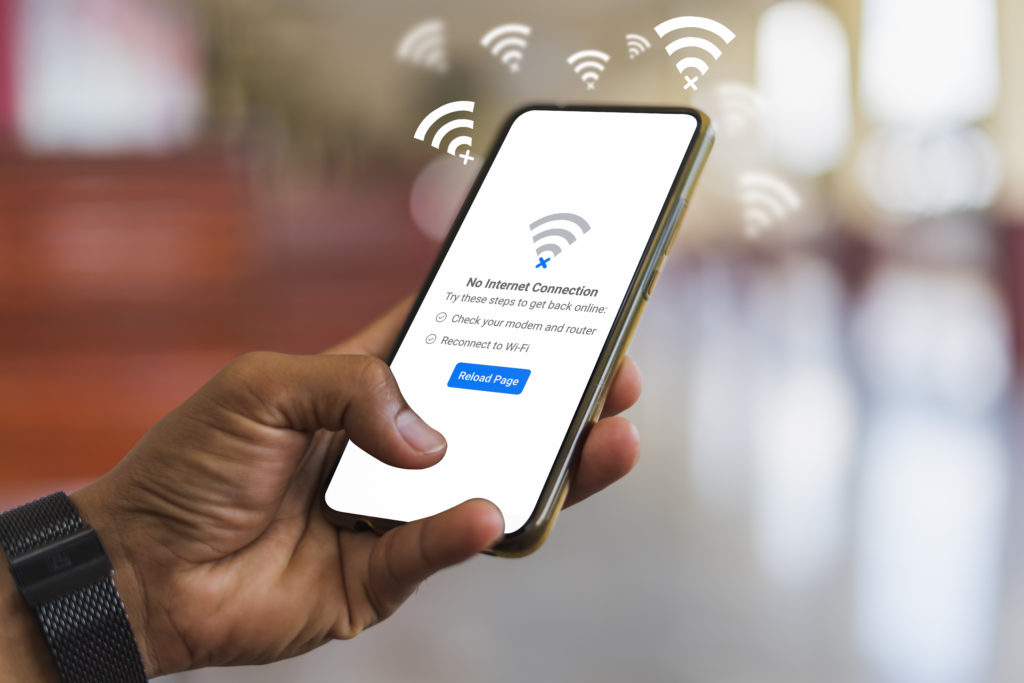
o modalitate de a identifica o adresă MAC este de a descărca aplicații terțe care fac exact asta. Există numeroase aplicații, cum ar fi acestea, de ex., Watcher rețea fără fir, Fing, etc.
un alt mod de a face acest lucru este urmând acești pași:
- adresa MAC Windows: faceți clic pe caseta de căutare de lângă tasta Meniu Start, tastați cmd și apăsați Enter. Când apare fereastra neagră, puteți introduce comanda. Deci, trebuie să tastați ipconfig /all. Apoi apăsați Enter din nou, și veți obține o adresă fizică pentru fiecare adaptor. Aceasta este adresa MAC.
- Macintosh OS adresa MAC: trebuie să selectați pictograma Apple, apoi accesați Preferințe sistem > rețea > avansat. Va apărea o fereastră și puteți alege Wi-Fi din acea fereastră. Afișează adresa Wi-Fi sau aeroport, adică adresa MAC.
- Android adresa MAC: trebuie să selectați Setări > despre dispozitiv> stare. Puteți vedea apoi Adresa MAC Wi-Fi sau Wi-Fi, adică adresa MAC a dispozitivului dvs.
- adresa MAC IOS: accesați Setări > General > despre și acolo puteți vedea adresa Wi-Fi, adică adresa MAC.
- adresa MAC Linux: trebuie să lansați terminalul, iar în terminal trebuie să tastați fconfig. După ce apăsați Enter, va fi afișată adresa MAC.
după ce localizați adresa MAC a dispozitivului pe care doriți să îl blocați, trebuie să accesați setările routerului.
pentru a face acest lucru, trebuie să deschideți un browser și să introduceți adresa IP a routerului în bara de adrese web. Apoi, trebuie să vă conectați folosind numele de utilizator și parola, care sunt de obicei „admin.”
când v-ați conectat, faceți clic pe meniul wireless sau avansat > securitate > filtru MAC.
acum, Puteți adăuga adresele MAC pe care doriți să le blocați. După ce le adăugați, trebuie să selectați respingere în modul filtru MAC. În cele din urmă, faceți clic pe Aplicare și s-a terminat.